A maioria dos Apple Watches são excelentes para registrar corridas de treinamento, mas o Apple Watch Ultra e o Apple Watch Ultra 2 são especialmente adequados entre seus contemporâneos para corridas de longa distância, como maratonas.
As baterias duram o dobro do tempo de um Apple Watch normal, os sistemas GPS de precisão de dupla frequência são mais precisos para garantir que você obtenha medições de distância exatas e o botão de ação adicional permite operar o relógio sem usar a tela sensível ao toque , essencial se você estiver usando luvas ou lidando com muito suor.
No entanto, se você planeja usar um Apple Watch Ultra por mais de 42 km ou mais, há algumas coisas que você precisa saber. A seguir, mostraremos como gravar um treino de corrida com seu Apple Watch, como usar o botão Ação em todo o seu potencial, dicas sobre como analisar seus treinos e alguns aplicativos de terceiros que você precisa conhecer.
O que você precisará
- Um Apple Watch Ultra 2 ou Apple Watch Ultra, rodando watchOS 10.
- iPhone X ou posterior, em execução iOS 17.
Como gravar um treino de corrida com o Apple Watch Ultra
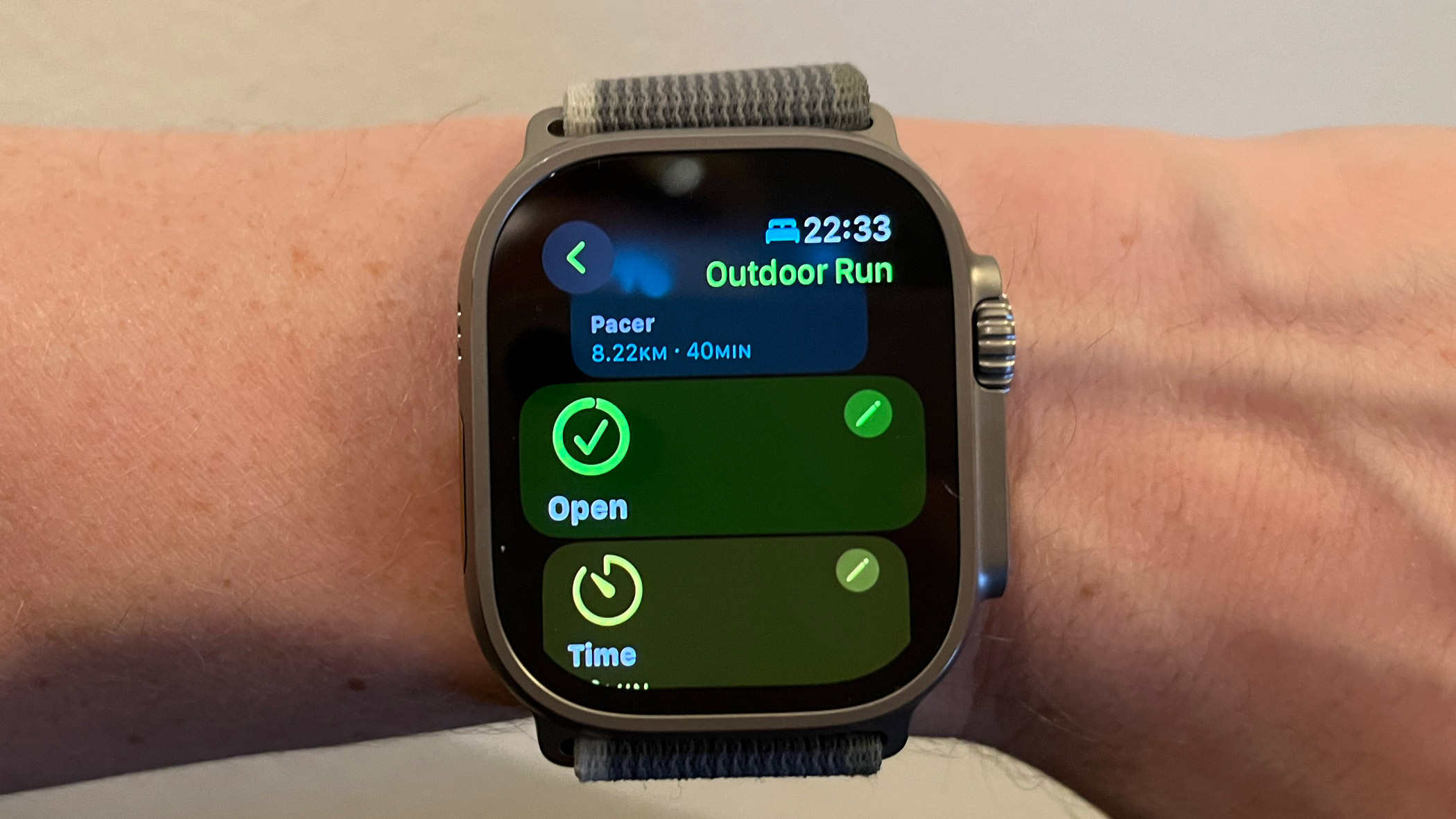
- Acesse seu Apple Watch e abra o Dar certo aplicativo
- Você verá uma lista de perfis de atividades para selecionar. Tocar Corrida ao ar livre
- Toque nos três pontos no canto superior direito do perfil de atividade para escolher uma meta: Abrir (correr sem objetivo, até parar o treino), Tempo, distância, ou Calorias
- Se você escolheu um dos três últimos, poderá ajustar sua meta – por exemplo, se escolher Distância, poderá escolher 10 km
- Tocar Começar
- Enquanto corre, você pode optar por marcar um segmento da sua corrida para ver mais tarde na tela do iPhone. Fitness aplicativo. Pressione o botão Ação uma vez para marcar um segmento
- Toque no botão Ação e no botão lateral ao mesmo tempo para pausar um treino. Na tela de pausa, você pode tocar em Terminar treino
Como mapear o aplicativo Workout no botão Action
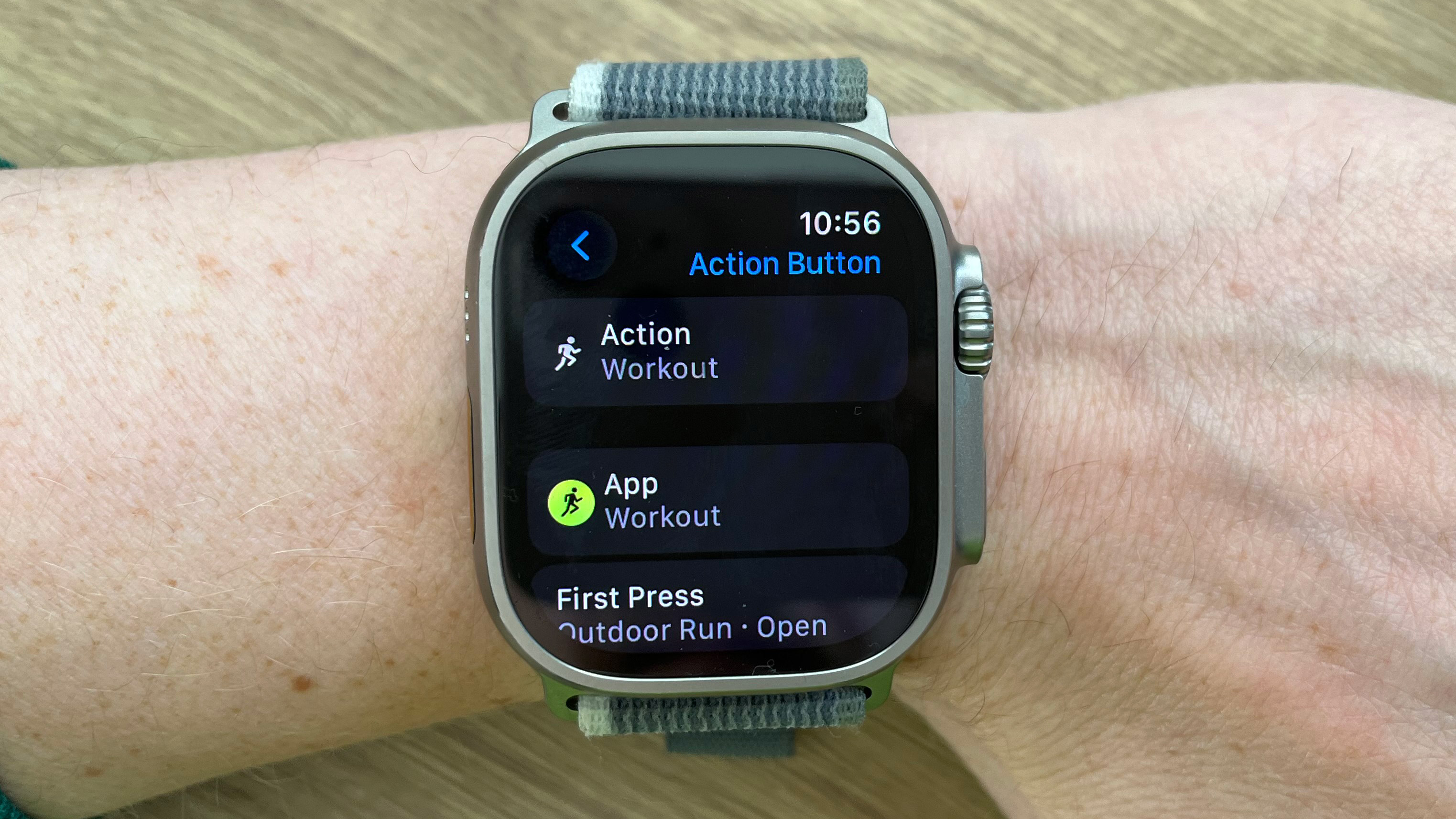
Você pode acessar rapidamente uma corrida ao ar livre específica mapeando-a para o botão de ação programável. O Corrida aberta profile é provavelmente o melhor para isso, pois será usado com mais frequência.
- No menu principal, toque no Configurações ícone no seu Apple Watch
- Role para baixo e toque para selecionar a laranja Botão de ação opção
- Tocar Ação. Aqui, você verá uma lista de opções: Treino, cronômetro, waypoint, retrocesso, mergulho, tocha e Nenhum. Esses são os aplicativos que podem ser mapeados para o botão Ação.
- Tocar Dar certo. Uma marca verde aparecerá quando o aplicativo for selecionado
- Toque na seta azul para trás (canto superior esquerdo) para retornar à opção principal do botão Ação em Configurações
- Tocar Primeira imprensa e selecione qual perfil de treino você deseja abrir com o botão Ação
Como acessar os detalhes do seu treino com Apple Fitness
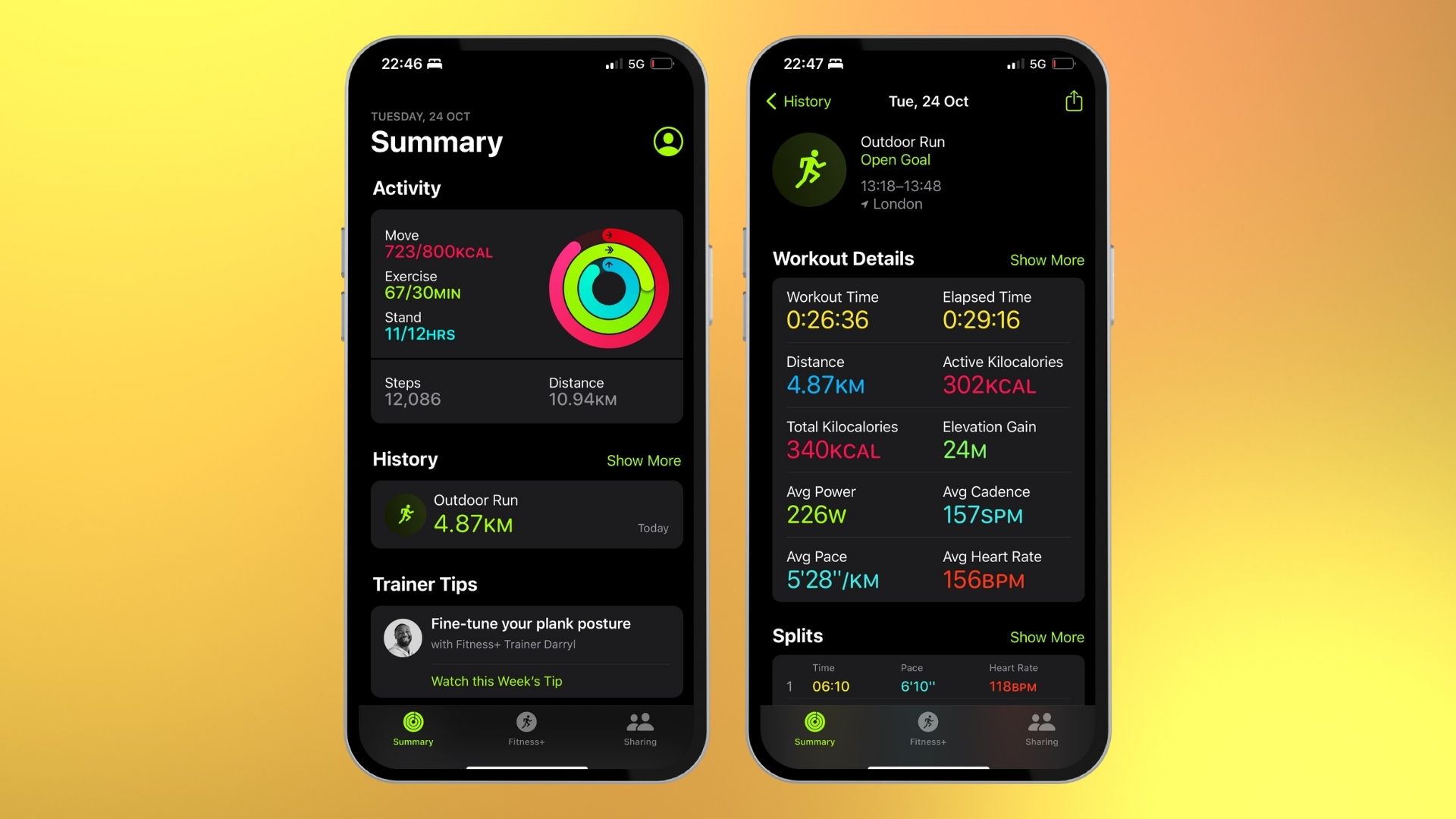
- Abrir Maçã Fitness no seu iPhone
- Role para baixo até História
- Tocar Mostre mais
- Encontre a corrida que deseja analisar e toque nela. A partir daqui, você poderá ver as estatísticas rapidamente na seção Detalhes do treino cabeçalho, junto com divisões, frequência cardíaca e um mapa em miniatura
- Na métrica que você deseja analisar mais detalhadamente, toque em Mostre mais
Você poderá ver muito mais métricas escolhidas e usá-las para informar melhor seus objetivos de treinamento. Por exemplo, uma estratégia popular durante maratonas é correr a segunda metade da corrida mais rápido do que a primeira – o que é conhecido nos círculos de corrida como divisão negativa.
Observando seu ritmo dividido por km, você pode saber se está desacelerando ou acelerando em corridas longas e ajustar seu ritmo de acordo.
Como usar o Race Route e o Pacer no seu Apple Watch
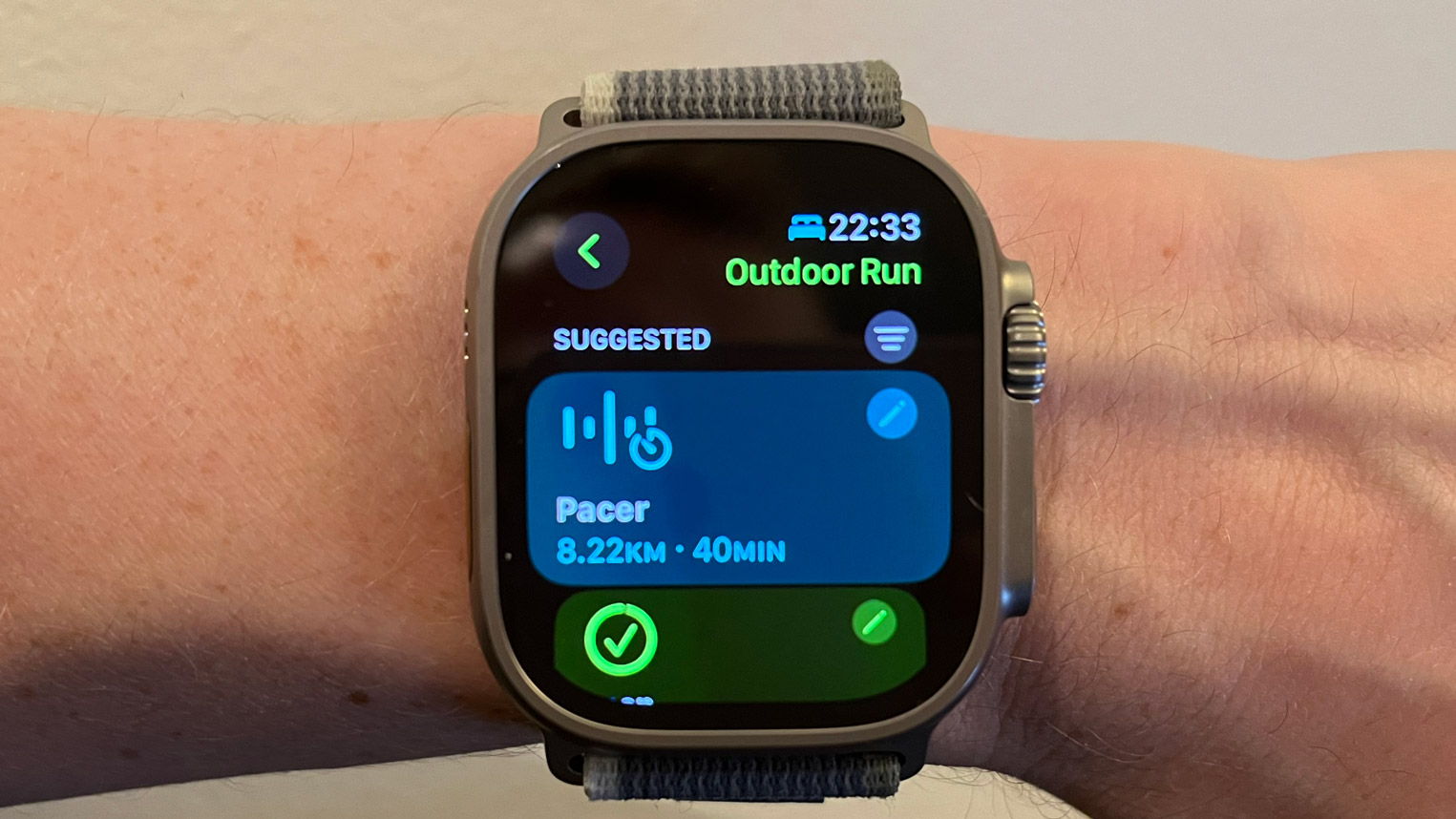
- Abra o Corrida ao ar livre perfil no Dar certo aplicativo no seu Apple Watch
- Toque nos três pontos superiores no canto direito do seu perfil de treino para selecionar sua meta
- Se você estiver perto de uma rota local que já percorreu pelo menos duas vezes, o Rota da corrida a opção aparecerá, junto com um mapa da rota
- Toque nesta opção para selecionar seu melhor ou mais recente desempenho nessa rota. Tocar em uma das duas opções iniciará o treino
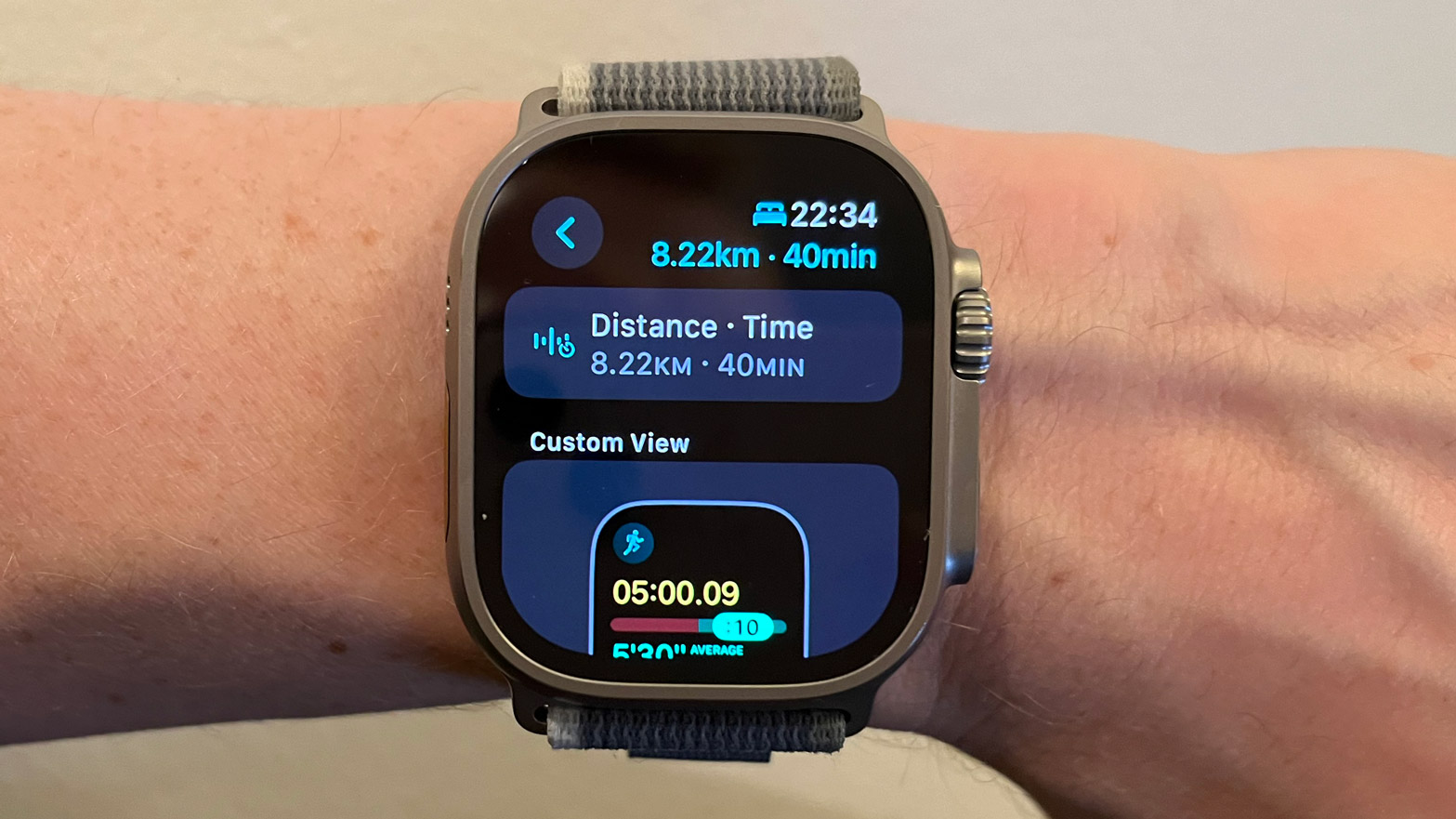
Correr contra você mesmo pode ajudar a melhorar seus recordes pessoais e garantir que você esteja se controlando corretamente. Enquanto corre, você pode verificar o Apple Watch para ver se está correndo mais rápido ou mais devagar do que no tempo anterior.
Você também pode acompanhar o ritmo Marcapasso ferramenta, que é acessada diretamente acima do Rota da corrida opção e pode ajudá-lo a controlar o ritmo mesmo em uma nova rota.
Você pode usá-lo para definir uma meta e um tempo alvo manualmente com o Editar ícone em vez de correr contra um tempo anterior de sua preferência. De qualquer jeito. você poderá verificar seu Apple Watch regularmente para ter certeza de que está à frente ou atrás do ritmo desejado.
Mais uma coisa… Melhores aplicativos de terceiros para corrida de maratona
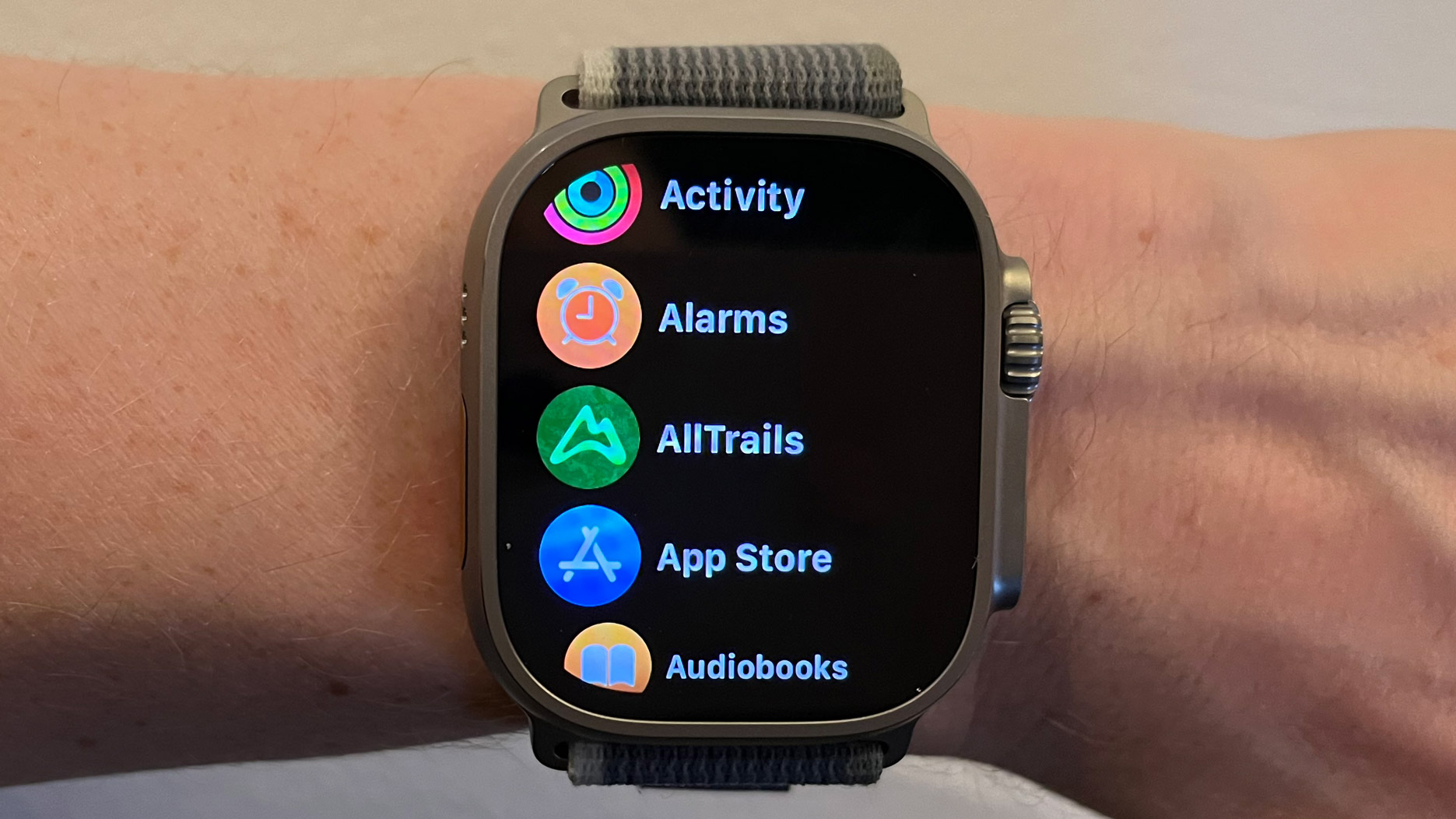
O aplicativo Workout não é a única ferramenta que você pode usar para ajudar no treinamento da maratona. Strava pode ajudá-lo a encontrar rotas populares entre o resto da comunidade e você pode se inscrever em um grupo on-line para mantê-lo responsável – se estiver correndo a maratona de Nova York, por exemplo, há um clube on-line no aplicativo Strava você pode fazer parte. Isso permitirá que você poste na página do clube, veja a tabela de classificação e veja os horários de treinamento de outros membros.
Clube Nike Runque é afiliada à Apple, oferece uma vibração de comunidade semelhante, enquanto Trilha pode ajudá-lo a criar rotas de treinamento locais e oferecer instruções passo a passo ao percorrer uma rota pela primeira vez. C25K oferece um Maratona 26.2 app, que contém uma seleção de planos de treinamento pré-fabricados, ideais para iniciantes.



